Requête pour les enregistrements stockés
Vous pouvez interroger les enregistrements stockés dans l'espace de stockage des enregistrements à l'aide d'une recherche standard ou à l' aide de l'assistant de recherche AI.
- En savoir plus sur l'interrogation d'enregistrements à l'aide d'une recherche standard.
- En savoir plus sur la recherche d'enregistrements avec AI Search Assistant.
- Pour savoir comment rechercher un enregistrement spécifique, consultez notre procédure pas à pas pour Découvrir les ressources Web manquantes.
- Vous pouvez également automatiser cette tâche via l' API REST.
Que faire ensuite
| Remarque : | Pour créer une requête d'enregistrement pour une métrique personnalisée, vous devez d'abord définir la relation entre les enregistrements en lier la métrique personnalisée à un type d'enregistrement. |
Interroger des enregistrements avec une recherche standard
La page Enregistrements vous permet de créer un filtre complexe pour rechercher des enregistrements.
- Vous pouvez spécifier plusieurs critères à l'aide des opérateurs OR (Match Any), AND (Match All) et NOT.
- Vous pouvez regrouper les filtres et les imbriquer à quatre niveaux au sein de chaque groupe.
- Vous pouvez modifier un groupe de filtres après l'avoir créé pour
Que faire ensuite
- Tu peux afficher et explorer les résultats des requêtes d'enregistrement.
- Tu peux affinez votre filtre de requête d'enregistrement.
- Vous pouvez cliquer sur l'icône Enregistrer
 en haut à
droite de la page pour enregistrer votre filtre pour une prochaine fois.
en haut à
droite de la page pour enregistrer votre filtre pour une prochaine fois. - Vous pouvez cliquer sur l'icône d'un paquet à côté d'un enregistrement pour démarrer un requête de paquet qui est filtré par cet enregistrement ou cliquez sur le lien de requête en bas du tableau pour lancer une requête par paquet pour tous les enregistrements affichés.
Interrogez des enregistrements avec AI Search Assistant
L'assistant de recherche AI vous permet de rechercher des enregistrements contenant des questions rédigées dans un langage naturel courant afin de créer rapidement des requêtes complexes par rapport à la création d'une requête de recherche standard avec les mêmes critères.
Par exemple, si vous recherchez « Y a-t-il eu des transactions HTTP suspectes avec des fichiers au cours des 7 derniers jours ? » , la requête suivante de l'assistant de recherche AI s'affiche :
Time Interval = Last 2 days and Record Type = [HTTP] Suspicious = True and File Observed = True
Voici quelques éléments à prendre en compte lors de la recherche d'appareils avec AI Search Assistant :
- Les invites sont associées aux mêmes critères de filtre d'enregistrement que ceux que vous spécifiez lors de la création d'une recherche standard.
- Les invites peuvent inclure des plages temporelles absolues et relatives, telles que « Afficher le trafic avec Potential SQLi au cours des 7 derniers jours ». L'année en cours est appliquée si une année n' est pas incluse pour une date.
- Les instructions doivent être aussi claires et concises que possible et nous vous recommandons d'essayer d' écrire quelques variantes pour optimiser vos résultats.
- Le système ExtraHop peut ne pas être en mesure de traiter une requête contenant des demandes d'informations d'enregistrement qui ne sont pas incluses dans les filtres disponibles.
- Le système ExtraHop peut conserver les instructions des utilisateurs à des fins d'amélioration du produit ; nous vous recommandons de ne pas inclure de données exclusives ou confidentielles dans vos invites.
- Vous pouvez modifier les critères du filtre de requête pour affiner les résultats de recherche.
Before you begin
- Votre système ExtraHop doit être connecté à ExtraHop Cloud Services.
- L'assistant de recherche AI doit être activé par votre administrateur ExtraHop.
Que faire ensuite
- Tu peux afficher et explorer les résultats des requêtes d'enregistrement.
- Tu peux affinez votre filtre de requête d'enregistrement.
- Vous pouvez cliquer sur l'icône Enregistrer
 en haut à
droite de la page pour enregistrer votre filtre pour une prochaine fois.
en haut à
droite de la page pour enregistrer votre filtre pour une prochaine fois. - Vous pouvez cliquer sur l'icône d'un paquet à côté d'un enregistrement pour démarrer requête de paquet qui est filtré par cet enregistrement ou cliquez sur le lien de requête en bas du tableau pour lancer une requête par paquet pour tous les enregistrements affichés.
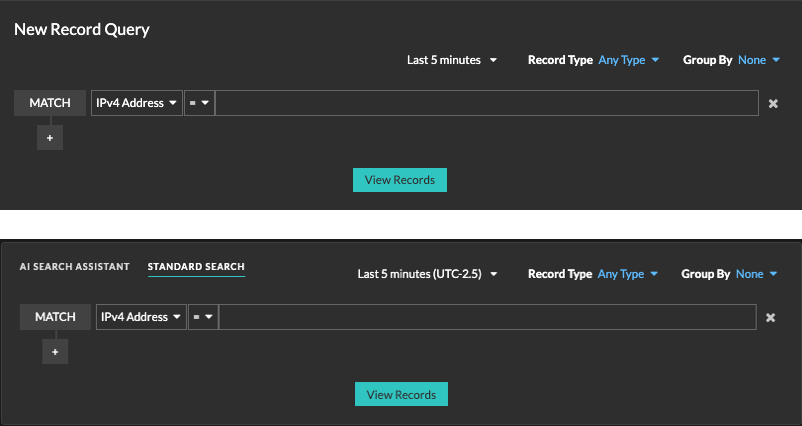
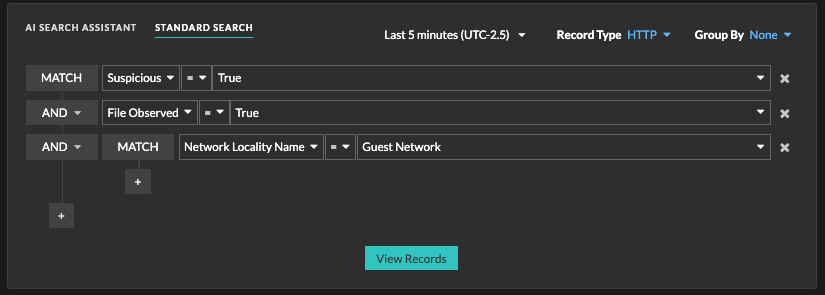
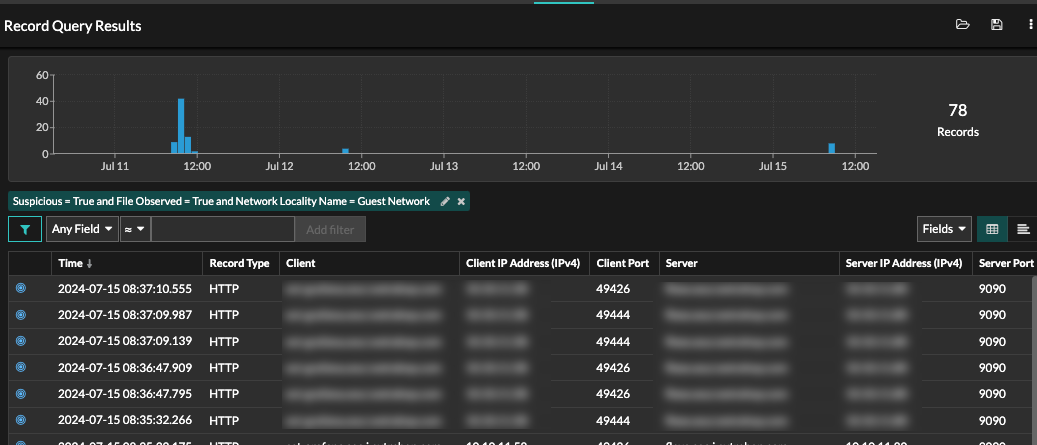
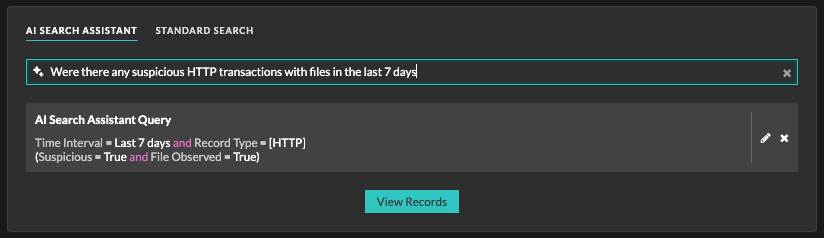
 pour affiner les
critères de votre filtre de requête.
pour affiner les
critères de votre filtre de requête.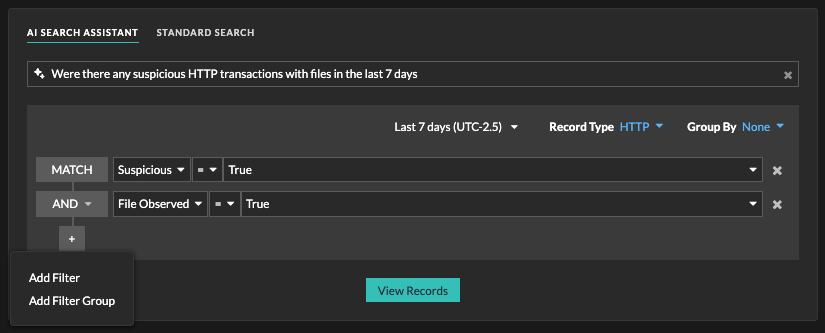
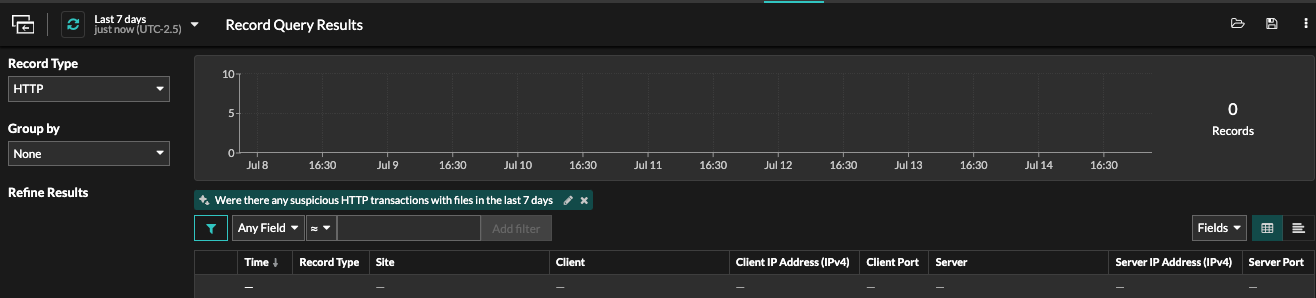
Nous vous remercions pour vos commentaires. Pouvons-nous vous contacter pour vous poser des questions complémentaires ?